QML Advanced Tutorial 3 - ゲームロジックの実装
プレイ可能なゲームを作る
ゲームコンポーネントがそろったので、次はゲームロジックを追加します。
そのために、samegame.js に以下の関数を追加します:
handleClick(x,y)floodFill(xIdx,yIdx,type)shuffleDown()victoryCheck()floodMoveCheck(xIdx, yIdx, type)
これはQMLについてのチュートリアルであって、ゲームデザインについてのチュートリアルではないので、handleClick() とvictoryCheck() については、QMLの型と直接インタフェースをとるため、以下で説明します。なお、ここでのゲームロジックはJavaScriptで記述されていますが、C++で記述してQMLに公開することも可能です。
マウスクリックによるインタラクションの有効化
JavaScript コードが QML タイプとのインタフェースを容易にするために、samegame.qml にgameCanvas というアイテムを追加しました。また、ユーザーからのマウス入力を受け付けます。以下がそのアイテムコードです:
Item { id: gameCanvas property int score: 0 property int blockSize: 40 width: parent.width - (parent.width % blockSize) height: parent.height - (parent.height % blockSize) anchors.centerIn: parent MouseArea { anchors.fill: parent onClicked: (mouse)=> SameGame.handleClick(mouse.x, mouse.y) } }
gameCanvas アイテムは、ボードの正確なサイズであり、score プロパティと、マウスクリックを処理するためのMouseArea を持っています。ブロックは、その子として作成され、その寸法は、アプリケーションが利用可能なスクリーンサイズに拡大縮小するように、ボードのサイズを決定するために使用されます。そのサイズはblockSize の倍数にバインドされているので、blockSize はsamegame.js から移動され、QML プロパティとしてsamegame.qml に追加されました。なお、スクリプトからのアクセスは可能です。
クリックされると、MouseArea は、samegame.js のhandleClick() を呼び出します。 は、プレイヤーのクリックによってブロックが削除されるべきかどうかを判断し、必要であれば、gameCanvas.score を現在のスコアで更新します。handleClick() :
function handleClick(xPos, yPos) {
var column = Math.floor(xPos / gameCanvas.blockSize);
var row = Math.floor(yPos / gameCanvas.blockSize);
if (column >= maxColumn || column < 0 || row >= maxRow || row < 0)
return;
if (board[index(column, row)] == null)
return;
//If it's a valid block, remove it and all connected (does nothing if it's not connected)
floodFill(column, row, -1);
if (fillFound <= 0)
return;
gameCanvas.score += (fillFound - 1) * (fillFound - 1);
shuffleDown();
victoryCheck();
}score がsamegame.js ファイル内のグローバル変数であった場合、その変数にバインドすることはできないことに注意してください。バインドできるのはQMLのプロパティだけです。
スコアの更新
プレイヤーがブロックをクリックしてhandleClick() をトリガーすると、handleClick() もvictoryCheck() を呼び出してスコアを更新し、プレイヤーがゲームを完了したかどうかをチェックします。以下はvictoryCheck() のコードです:
function victoryCheck() {
//Award bonus points if no blocks left
var deservesBonus = true;
for (var column = maxColumn - 1; column >= 0; column--)
if (board[index(column, maxRow - 1)] != null)
deservesBonus = false;
if (deservesBonus)
gameCanvas.score += 500;
//Check whether game has finished
if (deservesBonus || !(floodMoveCheck(0, maxRow - 1, -1)))
dialog.show("Game Over. Your score is " + gameCanvas.score);
}これにより、gameCanvas.score の値が更新され、ゲームが終了した場合は「Game Over」ダイアログが表示されます。
Game Overダイアログは、Dialog.qml で定義されているDialog 型を使用して作成されます。以下はDialog.qml のコードです。スクリプトファイルから関数やシグナルを経由して命令的に使用できるように設計されていることに注目してください:
import QtQuick Rectangle { id: container function show(text) { dialogText.text = text; container.opacity = 1; } function hide() { container.opacity = 0; } width: dialogText.width + 20 height: dialogText.height + 20 opacity: 0 Text { id: dialogText anchors.centerIn: parent text: "" } MouseArea { anchors.fill: parent onClicked: hide(); } }
そして、これがメインのsamegame.qml :
Dialog { id: dialog anchors.centerIn: parent z: 100 }
ダイアログが他のコンポーネントの上に表示されるように、z の値を100にしています。アイテムのデフォルトz 値は0です。
色のダッシュ
すべてのブロックが同じ色だと、セイムゲームをプレイするのが楽しくありません。そこで、samegame.js のcreateBlock() 関数を変更し、呼び出されるたびに、ランダムに異なるタイプのブロック(赤、緑、青のいずれか)を作成するようにしました。Block.qml も変更し、各ブロックには、そのタイプに応じて異なる画像が含まれるようにしました:
import QtQuick Item { id: block property int type: 0 Image { id: img anchors.fill: parent source: { if (type == 0) return "pics/redStone.png"; else if (type == 1) return "pics/blueStone.png"; else return "pics/greenStone.png"; } } }
動くゲーム
これで、ゲームが動くようになった!ブロックはクリックすることができ、プレーヤーは得点することができ、ゲームは終了することができます(そして、新しいゲームを始めることができます)。今までの成果をスクリーンショットにしました:
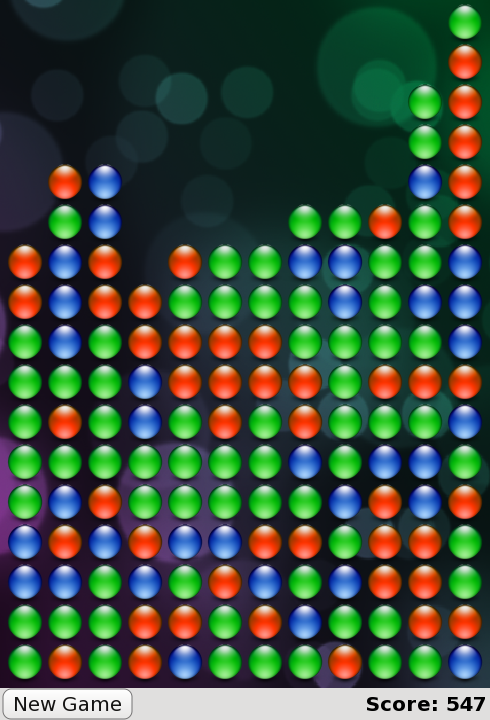
これが現在のsamegame.qml :
import QtQuick import "samegame.js" as SameGame Rectangle { id: screen width: 490; height: 720 SystemPalette { id: activePalette } Item { width: parent.width anchors { top: parent.top; bottom: toolBar.top } Image { id: background anchors.fill: parent source: "pics/background.jpg" fillMode: Image.PreserveAspectCrop } Item { id: gameCanvas property int score: 0 property int blockSize: 40 width: parent.width - (parent.width % blockSize) height: parent.height - (parent.height % blockSize) anchors.centerIn: parent MouseArea { anchors.fill: parent onClicked: (mouse)=> SameGame.handleClick(mouse.x, mouse.y) } } } Dialog { id: dialog anchors.centerIn: parent z: 100 } Rectangle { id: toolBar width: parent.width; height: 30 color: activePalette.window anchors.bottom: screen.bottom Button { anchors { left: parent.left; verticalCenter: parent.verticalCenter } text: "New Game" onClicked: SameGame.startNewGame() } Text { id: score anchors { right: parent.right; verticalCenter: parent.verticalCenter } text: "Score: Who knows?" } } }
ゲームは動くが、今は少し退屈だ。スムーズなアニメーションのトランジションは?ハイスコアは?もしあなたがQMLの専門家であれば、最初の反復でこれらを書くことができたかもしれませんが、このチュートリアルでは、それらは次の章まで保存されています!
© 2025 The Qt Company Ltd. Documentation contributions included herein are the copyrights of their respective owners. The documentation provided herein is licensed under the terms of the GNU Free Documentation License version 1.3 as published by the Free Software Foundation. Qt and respective logos are trademarks of The Qt Company Ltd. in Finland and/or other countries worldwide. All other trademarks are property of their respective owners.

